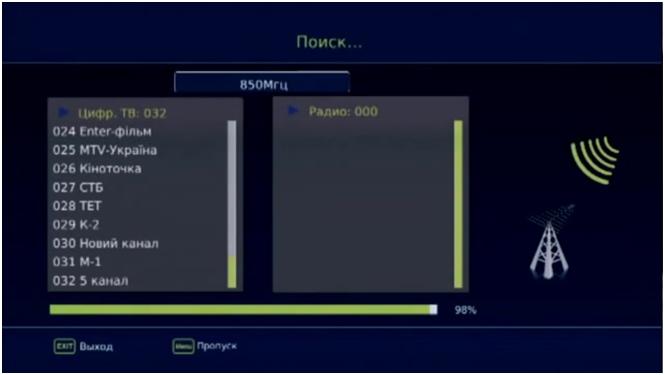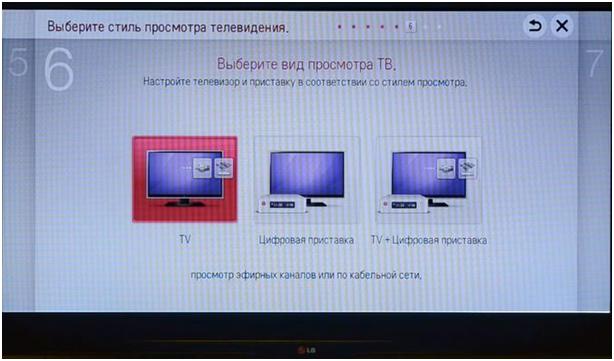Настройка телевизора Erisson на цифровое ТВ — Мои статьи — Каталог статей
В связи с полным переходом на современное цифровое вещание, стало необходимо настраивать свои телевизоры на прием цифрового ТВ. Ведь настроить аналоговые каналы было легче, чем перейти на цифру. Установка каналов на телевизоре Erisson несложная главное следовать приведенной инструкции по настройке. Для старых моделей телевизоров Ериссон необходимо приобретать цифровую приставку, так смотреть цифру без нее не получиться.
Приобретя же новый телевизор Erisson Smart tv сейчас они в основном выпускаться на Андроиде,вам не потребуется приставка, все что нужно это настроить цифровое телевидение.
Главное убедитесь что ваш телеприемник поддерживает цифру.
Поддержка DVB-T2
- Узнать это можно из инструкции устройства.
- Также данная информация имеется на коробке где описаны все особенности вашего телеприемника.
- Если никаких документов нет, то узнать поддерживает ли ваш ТВ, прием цифровых каналов можно в интернете.

- Самый простой способ открыть сайт Смотри цифру РТРС и из списка предложенных моделей найти свое устройство.
Настройка цифровых каналов
Для установки телеканалов стандарта DVB-T2 подключите ДМВ антенну, так как мультиплексы транслируются именно в данном диапазоне.
- Нажимаем на кнопку Menu.
- В данном меню находим пунт Канал.
- Далее выбираем Автоматический поиск
- Выбираем Стандарт вещания DVB. Все их три DVB-T эфир, DVB-C кабель, DVB-S спутник.
- Нам нужен DVB-T поэтому его и выбираем.
- Далее нужно выбрать какие каналы искать Цифровые, аналоговые, или то и другое.
- Запускаем сканирование и ждем окончания процесса.
Также можно воспользоваться ручной настройкой DTV. Но для этого перейдите на сайт РТРС и посмотрите на интерактивной карте свой населенный пункт и частоты мультиплексов.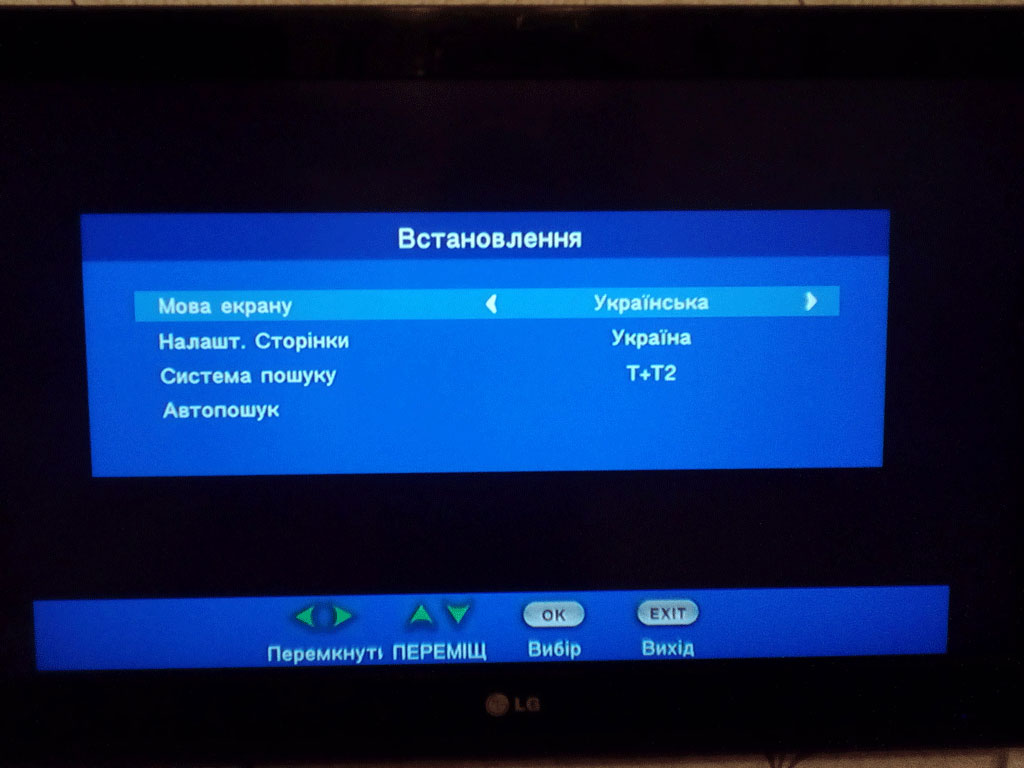
Настройка кабельного ТВ
Для просмотра кабельного телевидения, необходимо подключиться к сети провайдера и произвести настройку каналов по некоторым параметрам. Также для просмотра закрытых телеканалов нужно вставить CAM модуль и карту доступа.
- Возьмите в руки пульт и нажмите на кнопку вызова Меню.
- Далее кнопками влево или вправо ищем пункт КАНАЛЫ.
- Нажимаем на автонастройку или на Auto Tuning.
- Выбираем ТИП вещания DVB-C.
- Нажимаем на ЦТВ + АТВ,
- Тип поиска Полный, это оптимальный вариант потому что все частоты будут просканированы.
- Можно выбрать и Поиск сети тогда вам нужно будет ввести Частоту, Модуляцию, Скорость потока и Сетевой ИД.
Сортировка каналов
Также на всех телевизорах марки Ериссон можно отредактировать найденные телеканалы. Для этого в Меню необходимо выбрать Редактор каналов. После чего вам станет доступно удаление и пропуск ненужных телеканалов, сортировка любимых программ на другие позиции.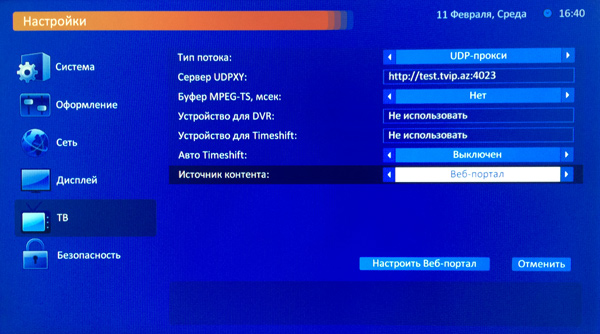
Подключение приставки
Так как большое количество моделей телевизоров Erisson не имеют цифрового тюнера, то для просмотра цифровых каналов потребуется приставка.
Подключит приставку к ТВ можно к любому видео входу. Если есть HDMI, то используйте его так как через него вы добьетесь лучшей передачи качества изображения или звука.Также в каждом комплекте тв приставки идет кабель Тюльпаны, его можно подключить к любому телеприемнику.
- Подключаем антенный кабель к приставке.
- Приставку соединяем с ТВ с помощью шнура
- Включаем на телевизоре видео канал с помощью кнопки Source и выбираем нужный.
- Далее производим Авто поиск каналов на приставке.
Как настроить телевизор на прием цифрового сигнала
С 2020 года в России полностью прекратится эфирное вещание аналогового телевизионного сигнала, и 20 телевизионных каналов будут бесплатно транслироваться с передающей вышки в цифровом формате.
При переходе на цифровое вещание с технической точки зрения для приема сигнала ничего не измениться. Продолжит служить прежняя ДМВ антенна и кабельная разводка в квартире.
Но в связи с тем, что в цифровом эфирном сигнале применяется кодировка видеосигнала по новому стандарту DVB-T2, владельцам старых телевизоров придется покупать новый телевизор или приобретать цифровой ресивер (приставку). Государство позаботилось о пенсионерах и затраты на приобретение приставки им будут компенсированы.
Надо отметить, что для кабельного телевидения ничего не измениться, так как поставщики услуг транслируют как аналоговой, так и цифровой сигналы. Поэтому, в связи с переходом на новый стандарт вещания нет необходимости принимать меры. Но со временем кабельное телевидение тоже будет переведено на стандарт DVB-T2.
Перечень каналов
бесплатного эфирного цифрового телевидения
Система цифрового эфирного телевидения DVB-T2 позволяет на одной несущей частоте, в отличие от аналогового телевидения, передавать сразу до десяти каналов.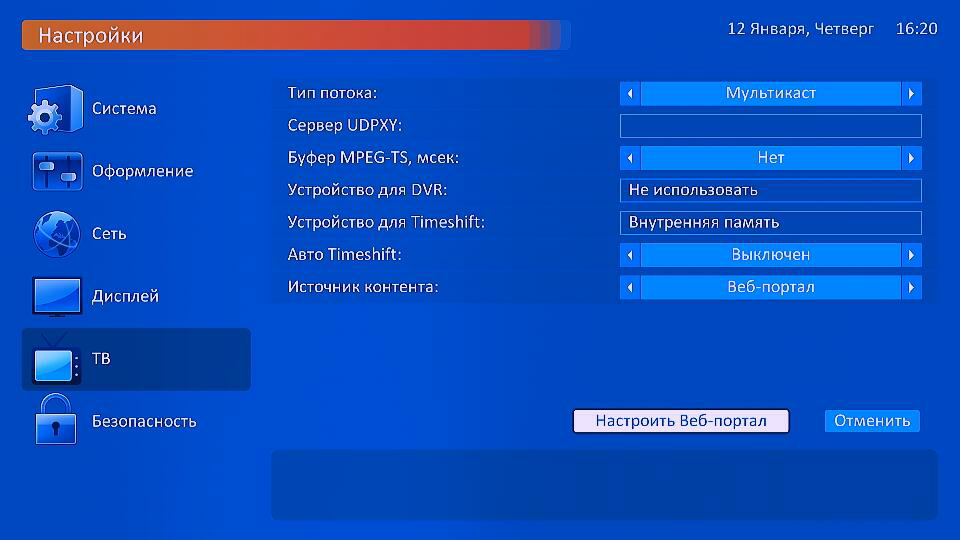 Поэтому перечень утвержденных для бесплатного транслирования каналов разделен на группы по десять каналов в каждой.
Поэтому перечень утвержденных для бесплатного транслирования каналов разделен на группы по десять каналов в каждой.
Выборка из десяти каналов транслируются по эфиру с помощью одного комплекта оборудования, который называется Мультиплекс. Для исключения взаимного влияния каждый Мультиплекс работает на своей несущей частоте в дециметровом диапазоне (ДМВ) 470-862 МГц, в котором транслировались и аналоговые программы. Поэтому для приема цифрового сигнала DVB-T2 нет необходимости менять антенну и кабели, если они рассчитаны для приема ДМВ.
В первом мультиплексе РТРС-1 в дополнение к телевизионным каналам еще транслируется три радиостанции.В Москве в настоящее время с Останкинской башни ведется тестовое вещание третьего мультиплекса РТРС-3 на частоте 578 МГц (34 канал), которое в перспективе планируется организовать по всей России.
Таким образом, благодаря запуску цифрового эфирного телевещания DVB-T2 практически в любой точке России можно бесплатно смотреть 20 ТВ каналов в высоком качестве и слушать три радиостанции.
Частоты цифрового эфирного телевидения DVB-T2
Частотный эфирный диапазон ДМВ для трансляции телевидения в стандарте DVB-T2 разбит на 49 каналов, для каждого из которых закреплена определенная частота. Каждый мультиплекс может вести передачу только на одном из каналов (частоте), транслируя одновременно 10 телепередач.
Обращаю внимание, что каналы ДМВ цифрового телевидения не имеют никакого отношения к каналам телевизора, которые переключаются с помощью пульта.
При ручной настройке телевизора для приема цифрового сигнала DVB-T2 может потребоваться ввести частоту или номер канала. В каждом городе и для каждого мультиплекса установлен свой канал. Поэтому перед настройкой, сначала надо будет узнать номер канала, на котором ведется трансляция с мультиплексов РТРС-1 и РТРС-2 в Вашем районе.
Как настроить телевизор
для приема цифровых каналов
Если Ваш телевизор принимал с помощью антенны аналоговые телевизионные программы в диапазоне ДМВ, то прежде чем настраивать цифровые каналы нужно проверить способность телевизора принимать сигнал системы DVB-T2.
Проверка телевизора на возможность приема цифровых каналов
Если в телевизоре нет декодирующего устройства DVB-T2, то настроить его на прием цифрового телевещания, подключив кабель от антенны напрямую к антенному входу телевизора, не получится.
Поэтому, прежде чем настраивать телевизор нужно посмотреть в Инструкции по эксплуатации телевизора в Технических характеристиках пункт Система телевидения/Цифровое телевидение. Как видно на фотографии, этот телевизор не имеет декодера, позволяющего принимать цифровые каналы в стандарте DVB-T2, а только в устаревшем стандарте DVB-T.
Если в Технических характеристиках телевизора указан стандарт DVB-T2, то тогда он способен принимать цифровые телепередачи без дополнительных устройств и можно приступать к его настройке.
Инструкция по настройке телевизора
В инструкции продемонстрирована настройка на цифровые и аналоговые сигналы на примере телевизора Samsung UE-32M5500AU. Все модели телевизоров настраиваются в такой же последовательности и отличаются только внешним видом меню и некоторыми функциями.
Для настройки телевизора нужно на пульте управления нажать кнопку Меню. На экране телевизора появится перечень пунктов меню для настройки основных параметров.
Далее в меню нужно выбрать пункт Трансляция. В правой части экрана меню должен появиться перечень доступных функций.
Переведя курсор вправо, нужно навести его на Автонастройка и нажать Выполнить.
Далее выбрать цифровой и аналоговый каналы и запустить Сканирование. Так как к телевизору через сумматор были подключены антенный и кабель кабельного телевидения, то система начала сканировать все доступные каналы.
В качестве антенны была подключена комнатная самодельная ДМВ антенна, так как расстояние до передающей вышки не превышало 5 километров.
В результате было найдено 13 цифровых каналов мультиплекса РТРС-1 и 44 аналоговых. Каналы мультиплекса РТРС-2 телевизор не обнаружил, что свидетельствовало о не точной ориентации антенны на телевышку.
В данной модели телевизора Samsung при выбора режима автоматической настройки нет индикатора уровня сигнала.
В режиме ручной настройки индикатор уровня сигнала есть, поэтому для точной ориентации антенны пришлось воспользоваться этой функцией.
Для этого нужно в меню «Трансляция» перейти в «Дополнительные настройки» и далее в «Настройка вручную».
Далее нужно выбрать «Настройка цифровых каналов», так как РТРС является системой передачи цифрового эфирного телевещания.
В меню «Настройка цифровых каналов нужно нажать на «Создать», в результате будет создан новый канал.
В открывшемся окне необходимо ввести номер канала, на котором ведется передача с мультиплекса РТРС-1. На каком номере канала ведется эфирное цифровое вещание в Вашем регионе можно узнать в интернете. В моем регионе РТРС-1 вещает на 30 канале. Перемещая и меняя ориентацию антенны нужно добиться максимального качества сигнала.
После этого нужно проверить уровень сигнала мультиплекса РТРС-2, введя его номер канала и в случае необходимости скорректировать положение антенны.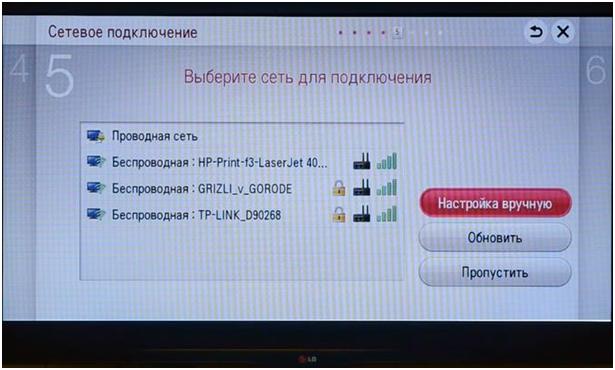
Если мультиплексы установлены на разных телевышках, то могут возникнуть проблемы с ориентацией антенны. После нахождения оптимального положения антенны можно вернуться в меню «Трансляция» и выполнить «Автонастройку».
После сканирования все доступные телевизионные каналы были обнаружены и записаны в память телевизора. Теперь выйдя из меню можно смотреть как 20 цифровых каналов эфирного вещания, так и 44 аналоговых канала кабельного телевидения.
Распространение телевизионного радиосигнала
в ДМВ диапазоне
Цифровое эфирное вещание в России с мультиплексов ведется в дециметровом диапазоне (ДМВ) на частотах от 474 до 858 МГц. В каждом регионе, для исключения взаимного влияния телепередатчиков, выделены свои две частоты.
Расстояние до вышки, на котором возможен устойчивый прием зависит от мощности передатчика. При нормальных условиях передатчик мультиплекса мощностью 1 кВт обеспечивает прием на расстоянии прямой видимости вышки до 40 км. Но если идет дождь или высокая солнечная активность, то это расстояние значительно сокращается.
Но если идет дождь или высокая солнечная активность, то это расстояние значительно сокращается.
Для устойчивого приема цифрового сигнала по эфиру приемная антенна должна находиться в зоне прямой видимости антенны передатчика, установленной на вышке.
В городских условиях путь радиосигналу зачастую преграждают многоэтажные дома, линии электропередач и другие препятствия. Поэтому на расстоянии даже нескольких километров в случае удачной настройки телевизора периодически может пропадать звук или изображение рассыпаться на цветные квадраты или пропадать.
Если электромагнитный сигнал имеет большую мощность, то часть его может отражаться от соседних строений и зачастую удается настроить телевизор на прием каналов благодаря отраженному сигналу. При этом антенна, оказывается, направлена совсем в другую сторону от телевышки.
ДМВ антенны – особенности приема цифрового сигнала
Любая ДМВ антенна рассчитана на прием аналогового и цифрового сигнала, потому что с физической точки зрения передается одинаковая электромагнитная волна. Цифровой сигнал отличается от аналогового только способом модуляции, что не влияет на передачу сигнала от одной антенны на другую.
Цифровой сигнал отличается от аналогового только способом модуляции, что не влияет на передачу сигнала от одной антенны на другую.
Промышленные антенны бывают простые и многоэлементные и предназначены для приема сигнала во всем ДМВ диапазоне. Чем больше элементов в антенне, тем она чувствительнее и сможет принимать сигнал на большем удалении от телевышки.
Чувствительность антенн указывается в децибелах. Но если многоэлементная антенна и комнатная имеет одинаковый коэффициент усиления, то это не значит, что комнатная сможет принимать сигнал на большом удалении, так как в ней встроен внутренний усилитель, а усиливать будет нечего.
Геометрические размеры элементов ДМВ телевизионной антенны выбираются исходя из частоты принимаемого сигнала. Промышленные образцы антенн настроены на прием средней частоты диапазона ДМВ 474-858 МГц, поэтому эффективность приема телевизионного сигнала на краях диапазона значительно ниже.
Если прием нужно вести на большом расстоянии от телевышки в зоне неуверенного приема, то чувствительность многоэлементной антенны можно существенно повысить, если изменить ее геометрические размеры в соответствии с частотой пакета цифровых каналов.
Идеальный случай, если для приема эфирных цифровых каналов для каждого мультиплекса РТРС-1 и РТРС-2 установить отдельную антенну, настроенную строго на частоту их вещания в данном регионе.
Стоит заметить, что чувствительность антенны сильно зависит от точности шага расположения и длины директоров (параллельно расположенных стержней). Смещение на 1 мм даже одного из них, сильно ухудшает коэффициент усиления антенны в целом.
Как управлять цифровой приставкой без пульта?
Бывают такие ситуации, когда требуется подключить приставку без пульта. Он может сломаться, потеряться. Для переключения телевизионных каналов используют кнопки, что расположены на его корпусе снизу, но с приставкой дело обстоит несколько иначе. Производители предусматривают отсутствие пульта, поэтому переключить приставку очень легко.
Обычно на передней панели присутствует крышка, а за ней спрятаны кнопки, чтобы в любой момент можно было включить приставку. Крышку подцепляют чем-нибудь острым, открывают или нажимают на кнопку. Но стоит отметить, что у каждого производителя своя модель, и включается она по-разному.
Крышку подцепляют чем-нибудь острым, открывают или нажимают на кнопку. Но стоит отметить, что у каждого производителя своя модель, и включается она по-разному.
Как подключить?
Если речь идет о приставке смартбокс, подключить ее без пульта вполне возможно. Эти девайсы не предусматривают кнопки, поэтому нужно проделать следующее: обесточить путем вытаскивания адаптера питания из розетки, а затем снова включить.
Еще синхронизировать приставку с телевизором без помощи пульта можно, вытащив из розетки штекер, а затем вновь его вставив.
Сенсорная панель обычно спрятана за крышечкой, в таком случае сначала ее нужно найти (в основном она расположена спереди). Она, как правило, узкая, оснащена фиксатором.
Как настроить?
Цифровую приставку типа «Орбита» можно настроить и без дистанционного приспособления. На телевизионных приемниках есть кнопки управления – они и помогут. Потребуется найти вкладку меню, открыть ее и нажать необходимую кнопку на ТВ, еще один вариант – одновременное зажатие кнопок, отвечающих за громкость. Они и помогут в настройке, происходящей по стандартному алгоритму.
На телевизионных приемниках есть кнопки управления – они и помогут. Потребуется найти вкладку меню, открыть ее и нажать необходимую кнопку на ТВ, еще один вариант – одновременное зажатие кнопок, отвечающих за громкость. Они и помогут в настройке, происходящей по стандартному алгоритму.
Цифровое телевидение доступно и через приставку «Орбита» на старых телевизорах.
Как правило, в таких моделях не больше 6-ти каналов, остальные же настраиваются путем вращения колесика.
Для настройки Wi-Fi выполняются пошаговые действия:
- вставляем USB-кабель;
- выбираем «Настройки», затем – «Система»;
- опускаемся по странице вниз, после чего выбираем «Настройка сети», в конце нажимаем «Ок»;
- выбираем «Настройка Wi-Fi», щелкаем по нужному имени;
- после запроса пароля вводим данные и подтверждаем операцию.

Реализовав предложенную схему, можно смотреть по TV различные фильмы, телешоу и т. д.
Как переключать каналы?
На передней панели есть кнопки управления – это самый заметный и, пожалуй, надежный вариант переключения каналов. TV включается без пульта нажатием на клавишу или нажатием на переключение канала CH+. В некоторых моделях кнопки скрыты – это сенсорные клавиши, они почти не выделяются и не производят щелчок.
Если кнопки спрятаны под крышкой, до них можно добраться, нажав непосредственно на саму крышку. После этого действия должен сработать щелчок. Еще один вариант – отыскать углубление сбоку – потянув за него, крышка откроется.
Кнопки управления сбоку малозаметны и обычно того же цвета, что и корпус.
Кнопки, расположенные снизу представляют собой джойстик, двигающийся в разные стороны. При нажатии на него происходит включение. Вывод можно сделать следующий: для переключений каналов используют кнопки на корпусе или джойстик (в том случае, если модель предусматривает его наличие).
Используя кнопки, что находятся на панели телевизионного устройства, можно не только переключать каналы, но также менять источник сигнала, настройки громкости и др. На телевизорах зарубежных производителей это делать сложнее, так как кнопки обозначены английскими словами. В подобном случае поможет переводчик кнопок.
Стандартные обозначения:
- POWER – выключение/включение;
- MENU – кнопка управлению меню;
- OK – подтверждающая команда;
- – переключение каналов и разделов меню;
- – – + – регулировка звука.

Управление
Почти все современные приставки рассчитаны на управление со смартфона, но у некоторых могут возникнуть проблемы – причины этого могут быть следующие:
- большинство TV-девайсов не поддерживают управления с iPhone;
- несовместимость TV с определенным приложением;
- современные приставки не поддерживают устаревшие версии.
Совет: если приложение требует установки на приставки и телефоны, то следует прочитать инструкцию и сделать все так, как в ней написано. Скорее всего, после этого проблема решится.
Мобильные телефоны в наш век есть у каждого. Они прекрасно подходят для управления цифровой телевизионной приставкой. Для того чтобы управлять приставкой со смартфона, достаточно установить приложение из Google Play, введя в поиске «Управление TV-приставкой». Магазин предложит пользователю множество вариантов – нужно только выбрать.
Для того чтобы управлять приставкой со смартфона, достаточно установить приложение из Google Play, введя в поиске «Управление TV-приставкой». Магазин предложит пользователю множество вариантов – нужно только выбрать.
Совет: не стоит останавливаться на одном приложении. Можно скачать несколько и проверить их все в работе, включив TV. А уже потом из нескольких вариантов выбрать наиболее понравившийся.
После установки приложения следует выполнить следующие шаги:
- синхронизировать приставку и смартфон по Wi-Fi;
- настроить приложение.
Некоторые приложения предусматривают установку программы как на приставке, так и на смартфоне. Управление зависит от конкретного приложения – некоторые предлагают варианты пульта и стандартного джойстика, при этом вписывать текст в поисковую строку. Другие же открывают возможность проводить трансляцию со смартфона на TV, запускать YouTube. Стоит отметить, что большинство приложений из Google Play соединяют в себе все функции.
Другие же открывают возможность проводить трансляцию со смартфона на TV, запускать YouTube. Стоит отметить, что большинство приложений из Google Play соединяют в себе все функции.
Мало кто из нас готов к тому, что придется управлять приставкой без пульта. Однако производители учли этот момент – если вы являетесь обладателем современной приставки, обратите внимание, что для управления требуется установка приложения из Google Play. Магазин изобилует всеми необходимыми приложениями, среди которых вы точно сможете найти то, что вам нужно.
Как обойтись без пульта для рессивера, смотрите далее.
youtube.com/embed/Q4Dt0BYMYQU?modestbranding=1&iv_load_policy=3&rel=0″/>
Как настроить пульт дистанционного управления Set Top Box (STB) и ИК-приемник.
Выполните эту процедуру для настройки пульта дистанционного управления Set Top Box (STB) и ИК-приемника в операционной системе Windows® XP Media Center Edition 2004.
ВАЖНО: Эта процедура должна выполняться при входе в систему как администратор или в учетной записи с правами администратора.
ПРИМЕЧАНИЕ. Убедитесь, что STB настроен для приема через инфракрасный порт. Обратитесь к инструкции производителя, чтобы настроить STB для приема с помощью ИК-пульта дистанционного управления.
- Подключите ИК-приемник к свободному USB-порту.
- Подключите датчик дистанционного управления к ИК-приемнику и поместите его в месте, обеспечивающем прямую связь с пультом дистанционного управления.
- На панели задач нажмите кнопку «Пуск», а затем щелкните значок Media Center.

- В окне «Пуск» щелкните «Мой телевизор».
- В окне «МОЙ ТВ» щелкните «Настройки».
- В окне НАСТРОЙКИ щелкните Настроить ТВ-сигнал.
ПРИМЕЧАНИЕ. Если отображается окно НАСТРОЙКА ТВ-СИГНАЛА, нажмите кнопку Да.
- В разделе «Настройка ТВ-сигнала» нажмите кнопку «Далее».
- В разделе «Выберите ТВ-сигнал» щелкните, чтобы выбрать «Кабельный или цифровой кабель» или «Спутник».
- Щелкните кнопку Далее.
- Под. У вас есть приставка? щелкните, чтобы выбрать Да.
- Щелкните кнопку Далее.
- В окне «Подготовка к установке приставки» нажмите кнопку «Далее».
- В разделе «Выберите рабочий сигнал» щелкните, чтобы выбрать соответствующий вход, к которому подключена телеприставка (STB).
ПРИМЕЧАНИЕ. Видео будет отображаться, если выбран правильный рабочий сигнал.
- Нажмите кнопку Далее.
ПРИМЕЧАНИЕ. Если отображается Set-top Box Already Configured, нажмите, чтобы выбрать «Начать заново и перенастроить», а затем нажмите кнопку «Далее».

- В разделе «Удаленная приставка» щелкните, чтобы выбрать «Да».
- Щелкните кнопку Далее.
- В разделе «Идентификация удаленного устройства Set-Top Box» нажмите кнопку «Далее».
- В разделе «Идентификация пульта дистанционного управления Set-Top Box» нажмите и удерживайте нужную кнопку на экранном дисплее.
- Продолжайте следовать инструкциям на экране, пока не отобразится «Идентифицировано удаленное устройство Set-Top Box».
- Щелкните кнопку Далее.
- Следуйте инструкциям на экране, чтобы завершить настройку пульта дистанционного управления.
Пульт Evolution HD-uDTA | HBC
3M 10368
МАРКА 10103 10132
АКЦИЯ 10370
АДМИРАЛ 10436 10431
ADVENT 10135 10339
ADVENTURA 10372
AFTRON 10373
АИКО 10374
AIWA (R-44A) 10082 10183
АКАИ 10001 10148 10160 10230 10317 10318 10348 10352 10542 10439 10476 10517
АЛАРОН 10376
АЛЬБАТРОН 10377
А-МАРК 10388
ПОСОЛ 10378
ДЕЙСТВИЕ В АМЕРИКЕ 10380
AMPRO 10070 10164 10249 10381
AMSTRAD 10053
ANAM 10045 10055 10057 10076 10095 10099 10103 10106 10109 10112 10122 10143 10240 10380
AOC 10088 10363 10367 10001 10011 10103 10230 10231 10330 10439
АОМНИ 10354
АПЕКС 10302 10303
АПЕКС ЦИФРОВОЙ 10303 10373 10384
АРЧЕР 10388
ASTAR 10390
AUDIOVOX 10345 10319 10380 10374 10388
АВРОРА СИСТЕМС 10391
AVENTURA 10311
БЕЛКОР 10230 10231 10315
BELL & HOWELL 10393
BENQ 10395 10396
BLAUPUNKT 10084
BLU: SENS 10476 10455 10499
BRADFORD 10380
БРИЛЛИАН 10397 10398
БРОКВУД 10231 10315
БРОКСОНИК 10143 10166 10174 10431
БУШ 10399
BYD: ЗНАК 10400
CADIA 10401
СВЕЧА 10001 10002 10003 10011 10230 10439 10372 10543
CANON 10402 10403
КАПЕХАРТ 10059
КАРНИБАЛЕ 10230 10439
РЕЗЧИК 10415 10405
CASIO 10406 10407
CCE 10408
ЗНАМЕНИТОСТЬ 10409
CELERA 10303
CETRONIC 10045
ЧАНГОНГ 10303
CINEGO 10411
ГРАЖДАНИН 10001 10002 10003 10011 10045 10092 10094 10132 10230 10439 10374 10372 10543 10517
КЛАРИОН 10380
КЛАССИК 10045
КОБИ 10412
КОММЕРЧЕСКИЕ РЕШЕНИЯ 10413
COMPAQ 10414
КОНЦЕРТ 10011 10543
КОНТЕК 10041 10045 10051 10052 10380
СИСТЕМА CORENA 10301
КОРОНАДО 10132
КРЕЙГ 10045 10055 10157 10158 10159 10380
КРОСЛИ 10415
КОРОНА 10045 10132 10380
CURTIS MATHES 10001 10092 10107 10132 10230 10365 10413 10415 10393 10319 10436 10542 10439 10368 10504 10543
CXC 10045 10380
КИБЕРДОМ 10416
CYTRON 10417 10418
DAEWOO 10011 10022 10023 10038 10045 10046 10056 10068 10073 10094 10098 10102 10105 10108 10111 10114 10116 10118 10119 10127 10132 10231 10246 10319 10374 10315
ДЕЙТРОН 10107 10132 10231 10315
DELL 10148 10314
ДЕЛЬТА 10419
ДЕНОН 10368 10421
АЛМАЗНОЕ ВИДЕНИЕ 10422 10423
DIGI LINK 10172
DIGISTAR 10424
ЦИФРОВОЙ ОБРАЗ ЖИЗНИ 10425 10426
DIGITAL PROJECTION INC.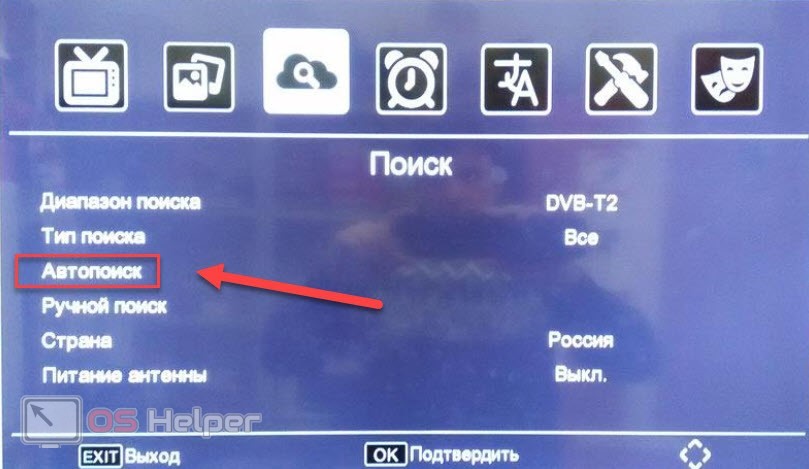 10427 10429
10427 10429
ВИДЕНИЕ МЕЧТЫ 10430
ДУМОНТ 10231
DURABRAND 10431 10380 10315 10311 10434 10388 10435
DWIN 10436
ДИНАСТИЯ 10045
DYNATECH 10063
DYNEX 10091 10347 10366
EIKI 10253 10402
ЭЛЕКТРОГРАФ 10354
ЭЛЕКТРОДОМ 10074 10132
ЭЛЕКТРОБАНДА 10409
ЭЛЕКТРОГРАФ 10486 10354
ЭЛЕКТРОДОМ 10431
ЭЛЕМЕНТ 10335
ЭМЕРСОН 10001 10012 10013 10029 10033 10045 10048 10049 10051 10052 10091 10107 10132 10137 10139 10140 10141 10157 10158 10162 10184 10185 10186 10187 10188 10189 10190 10191 10192 10193 10194 10195 10198 10191 10192 10192 10192 10192 10192 10193 10194 10195 10198 10192 10192 10192 10192 10192 10192 10192 10192 10192 10192 10192
ЭМПРЕКС 10425
ENVISION 10439 10358 10330
ENVIXION 10230
EPSON 10364
ERAE 10442
ESA 10317 10318 10311
ФИШЕР 10013 10058 10393
Fujitsu 10149 10228 10333 10334 10376
ФУНАИ 10033 10045 10380 10311 10376 10452
FUTURETECH 10045 10380
ШЛЮЗ 10310 10486
GE 10001 10014 10015 10038 10057 10070 10083 10107 10121 10133 10141 10145 10163 10413 10319 10315 10489 10484
GILBRALTER 10230 10231 10439 10315
GO ВИДЕО 10443 10479 10476
GOODMANS 10445
ГРАДИЕНТ 10040
ГРУНПЫ 10380 10376
H&B 10301
HAIER 10026 10322 10323 10324 10325 10326 10434 10373
ЗАЛ 10107 10231 10315
ГАННС. G 10447
G 10447
HANNSPREE 10448 10449 10447
HARLEY DAVIDSON 10451 10376 10452
ХАРМАН КАРДОН 10034 10180 10181 10182 10415
ГАРВАРД 10380 10453
HAVERMY 10436
ГЕЛИОС 10301
ПРИВЕТ КИТТИ 10319
ПАКЕТ HEWLETT 10456 10330 10458
HISENSE 10373 10459 10462
HITACHI 10001 10011 10015 10016 10017 10018 10029 10043 10072 10132 10144 10147 10203 10204 10205 10206 10207 10208 10209 10210 10211 10368 10452 10368 10543
л.с. 10357
HUMAX 10143
ГИПЕРИОН 10231
HYUNDAI 10460 10461
I-INC 10463
МОТ 10091 10343 10362 10356
БЕСКОНЕЧНОСТЬ 10415 10148
ИНФОКУС 10464 10364 10466 10467
НАЧАЛЬНЫЙ 10356
INKEL 10120
СИМВОЛЫ 10091 10366 10311 10417
IX 10344
ДЖЕЙНЕЙЛ 10372
JBL 10148 10415
JCB 10409
JCPENNY 10001 10011 10014 10015 10030 10035 10092 10132 10145
ДЖЕНСЕН 10019 10234
JVC 10038 10040 10079 10134 10239 10550
КАВАШО 10470
КДС 10335
КЭК 10045 10380
КЕНВУД 10001 10229 10230 10231 10439 10315
КЛЕГГ 10354
KLH 10341 10303
КЛОСС 10002 10060 10230 10372
KMC 10132
СИСТЕМЫ KNOLL 10467
КОНКА 10473 10475 10476 10477
КОСТ 10478 10479
KREISEN 10480 10479
КТ 10001 10045 10132 10140 10162 10308
КТВ 10380 10439
LG (GOLDSTAR) 10011 10093 10097 10101 10103 10104 10107 10110 10113 10118 10128 10132 10231 10346 10315 10439
LLOYD’S 10452
LODGENET 10069
LOEWE 10481
ЛОГИК 10069
LUCE 10358 10483
ЛЮКСМАН 10011 10543
LXI 10013 10021 10053 10077 10145 10148 10413 10415 10393 10303 10315
МАГНАСОНИК 10230 10231 10348
MAGNAVOX 10001 10003 10011 10060 10061 10062 10064 10065 10066 10086 10088 10118 10132 10138 10145 10148 10192 10212 10213 10230 10236 10244 10312 10332 10415 10439 10356 10505 10452 10330 10376
МАГНИН 10484
MARANTZ 10001 10074 10148 10230 10415 10439
MATSUI 10148
МАТСУШИТА 10485
МАКСЕНТ 10486 10487
МБ QUART 10315
МЕГАТРОН 10315 10368 10388 10435
MEMOREX 10013 10069 10091 10107 10393 10431 10315 10376 10344 10516
MGA 10001 10011 10033 10044 10050 10074 10107 10230 10231 10315 10439 10315 10484
МИКРО 10479
МИДЛЕНД 10413
MINERVA 10084
МИНУТЦ 10489
MITSUBISHI 10001 10011 10030 10033 10034 10041 10042 10044 10089 10100 10107 10115 10154 10160 10167 10168 10214 10215 10216 10231 10245 10436 10315
МОНИВИЗИЯ 10377
ОТДЕЛЕНИЕ MONTGOMERY 10185 10217 10218 10219 10220
МОТОРОЛА 10436 10335
MOXELL 10335
MTC 10230 10231 10439 10315 10543
MULTITECH 10380
НАД 10021 10031 10303 10315 10543
НАКАМИЧИ 10491
NAXA 10492
NEC 10001 10013 10022 10025 10030 10041 10042 10057 10121 10123 10125 10230 10231 10235 10344 10439 10315 10543 10405
NETTV 10486
NIKEI 10045
НИККО 10230 10315 10439 10374
НИКО 10493
НОБЛЕКС 10494
НОРСЕНТ 10373 10330 10495 10493
НОРВУД МИКРО 10362 10498
НТК 10374
NUVISION 10502
ОЛЕВИЯ 10011 10342 10535 10315
ОЛИМП 10503
ОНКИНГ 10045
ONWA 10045 10380
ОПТОНИКА 10025 10034 10077 10235
ОПТИМУС 10485 10393 10504 10505
ОПТОМА 10506 10448
ОПТОНИКА 10436
ORION 10431 10376 10516
PANASONIC 10005 10010 10038 10057 10076 10087 10148 10150 10169 10173 10240 10308 10359 10485
ПЕННИ 10230 10231 10413 10303 10315 10439 10484 10489 10388
PHILCO 10001 10003 10011 10030 10045 10057 10060 10061 10064 10065 10118 10132 10148 10230 10231 10415 10439 10315
PHILIPS 10001 10003 10011 10040 10060 10067 10132 10145 10148 10222 10230 10231 10321 10371 10415 10479
ПИЛОТ 10230 10231 10439 10315
ПИОНЕР 10001 10024 10029 10031 10032 10107 10248 10254 10304 10504
ПОЛЯРИОД 10335 10338 10339 10340 10341 10303 10417 10362 10478 10301 10476
ПОРТЛАНД 10011 10132 10231 10374 10315 10335 10424 10476
ПРОСКАН 10133 10223 10249 10413
ПРОТОН 10059 10107 10122 10132 10165 10224 10251 10315 10388
ПРОТРОН 10507 10508
PROVIEW 10335
ПУЛЬСАР 10231 10315
PUNEET 10425
СТАНДАРТ 10442
КВАЗАР 10038 10057 10087 10225 10243 10308 10485
РАДИОУМОН 10025 10045 10048 10107 10118 10132 10230 10235
RCA 10001 10004 10006 10011 10029 10030 10057 10083 10133 10145 10161 10163 10171 10231 10232 10371 10413 10484 10315
РЕАЛИСТИЧЕСКИЙ 10013 10025 10045 10048 10230 10231 10235 10393 10380 10315 10439 10315 10543
РЕВОЛЮЦИЯHD 10354
ROCTEC 10237
РУНКО 10152 10153 10230 10250 10252 10336 10337 10439
САМПО 10001 10059 10107 10230 10486 10439
SAMSUNG 10001 10007 10012 10051 10085 10092 10096 10104 10107 10118 10124 10128 10132 10145 10176 10177 10221 10230 10305 10306 10542 10315 10439 10479 10408 10543 10315
SANSUI 10431 10452 10516 10517
SANYO 10013 10026 10027 10037 10041 10054 10058 10078 10081 10253 10393 10402 10484
СКИПЕТР 10313
SCIMITSU 10231 10315
СКОТТ 10033 10045 10049 10107 10132 10231 10380 10315 10376
ШОТЛАНГ 10315
SEARS 10011 10013 10021 10033 10035 10058 10078 10092 10107 10132 10145 10244 10413 10415 10393 10303 10315 10311 10543 10376 10397 10452
СЕЛЕКО 10368 10430
SHARP 10011 10020 10025 10028 10033 10034 10077 10132 10151 10154 10235 10236 10361 10375 10436
ЧЕТКОЕ ИЗОБРАЖЕНИЕ 10518
ШЭН ЧИА 10436
ШЕРВУД 10120
СЁГУН 10231 10315
SIEMENS 10084
ПОДПИСЬ 10069 10231
ПОДПИСЬ 2000 10231
СИГНЕТ 10519 10478 10520
SIM2 МУЛЬТИМЕДИА 10430
СИМПСОН 10230
СКАЙВОРТ 10522
СОЛЯРИЗМ 10523
ПОДСТАВКА 10358 10483 10301 10479 10354
СОНИ 10043 10067 10075 10117 10130 10136 10170 10238 10247 10309 10409 10452
ЗВУК 10003 10033 10045 10107 10380 10315 10376
СОВА 10507
СОЙО 10425 10463 10524 10525 10476
СПЕКТРИКОН 10103 10231 10388
SPECTRONIQ 10335
ПЛОЩАДЬ 10311
ССС 10011 10045 10231 10380 10315
СТАРЛАЙТ 10231 10380
ОПЫТ СТУДИИ 10377
СУНБРАЙТ 10528 10529
SUPERSCAN 10436 10530
СУПРЕ МАКИ 10002 10372
SUPREME 10409
SVA 10373 10479 10301 10532 10533
СИЛЬВАНИЯ 10001 10003 10008 10011 10060 10061 10064 10065 10107 10118 10126 10131 10145 10148 10155 10230 10311 10355 10415 10439
СИМФОНИЧЕСКИЙ 10380 10311 10452 10505
СИНТАКСИС 10342 10535 10315
ТЭНДИ 10077 10436
ТАШИКО 10537
ТАТУНГ 10057 10063 10388 10458 10362
TEAC 10379
ТЕХНИКА 10080 10240 10485
ТЕХНОЛ ACE 10376
TECHVIEW 10539 10541
TECHWOOD 10011 10388 10543
ТЕЛЕМАГИЧЕСКАЯ 10402
ТЕКНИКА 10001 10002 10003 10011 10030 10033 10036 10045 10069 10074 10092 10094 10132 10231 10415 10380 10374 10315 10543 10376
ТЕЛЕФУНКЕН 10039 10047 10241 10242 10542 10543 10544
ТЕЛЕРЕНТ 10069
ТЕРА 10156
THOMAS 10452
TMK 10011 10107 10315 10543 10378
TOSHIBA 10013 10021 10035 10042 10052 10063 10092 10129 10142 10146 10175 10178 10179 10226 10233 10393 10303 10464 10419 10517
TOTEVISION 10132
TRUTECH 10353
ТВС 10431
УЛЬТРА 10547 10508
УНИВЕРСАЛЬНЫЙ 10014 10015
ЛОГИКА США 10362
ВЕКТОРНЫЕ ИССЛЕДОВАНИЯ 10230 10439
VENTURER 10315
VEOS 10397
ВИКТОР 10550
КОНЦЕПЦИИ ВИДЕО 10160
ВИДИКРОН 10255 10415
VIDTECH 10011 10107 10231 10315
VIEWSONIC 10363 10088 10330 10331 10349 10486 10530 10503
ВИКИНГ 10372
VIORE 10316
VISART 10551
VITO 10360
VIZIO 10011 10315 10351 10530
WARDS 10011 10014 10015 10025 10033 10061 10062 10064 10065 10069 10071 10107 10132 10148 10230 10231 10235 10415 10315 10439 10489 10543 10376
WAYCON 10303
ЗАПАДНЫЙ ДОМ 10409 10319
БЕЛЫЙ ЗАПАДНЫЙ ДОМ 10091 10319 10320 10327 10328 10329 10136 10431
WINBOOK 10362
WOOYOUNG 10307
WYSE 10330
XOCECO 10552
ЯМАХА 10001 10011 10231 10439 10315
ЙОРК 10107
ЮПИТЕРУ 10045
ЗЕНИТ 10009 10069 10070 10090 10094 10227 10431 10315 10374 10452 10516
ZONDA 10103 10388
Подключение приставки maxTV — Поддержка
| СОВЕТ: | У вас может быть до 4 телевизионных приставок на сервисах, отличных от InfiNET, и до 7 телевизионных приставок на сервисах InfiNET.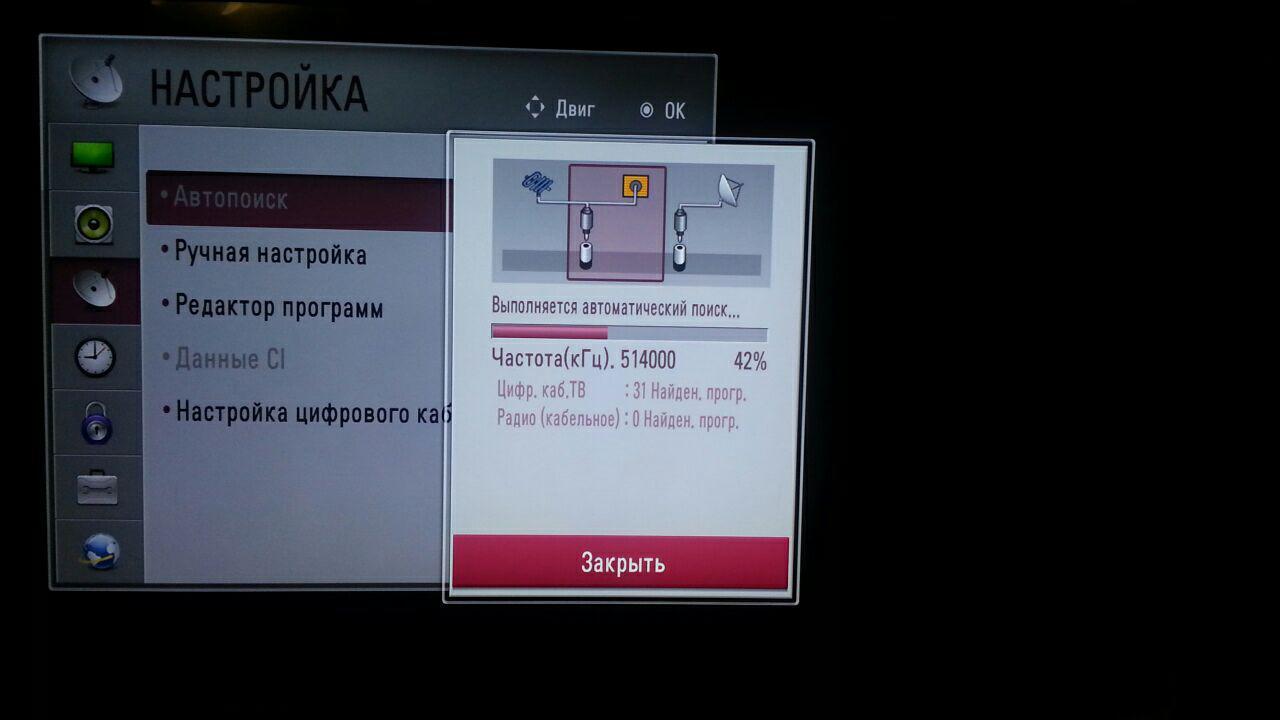 Для получения дополнительной информации см. Приставки. Для получения дополнительной информации см. Приставки. |
Мы рекомендуем подключать один телевизор к каждой приставке. Если вы хотите установить maxTV на большем количестве телевизоров, подумайте о добавлении телеприставки.
См. Изображение портов на задней стороне приставки maxTV.
Сетевое подключение
Мы рекомендуем подключить вашу приставку к сети, прежде чем подключать ее к телевизору.
Для подключения приставки к сети:
- Вставьте один конец сетевого кабеля в сетевой порт на приставке.
- Подключите другой конец сетевого кабеля к одному из следующих разъемов:
- Сетевой порт на вашем шлюзе SaskTel
- Домкрат на стену
- Сетевой коммутатор
Подключение к ТВ
Для получения высокого разрешения и наилучшего качества изображения используйте HDMI или компонентные кабели. Для стандартного разрешения можно использовать композитные кабели.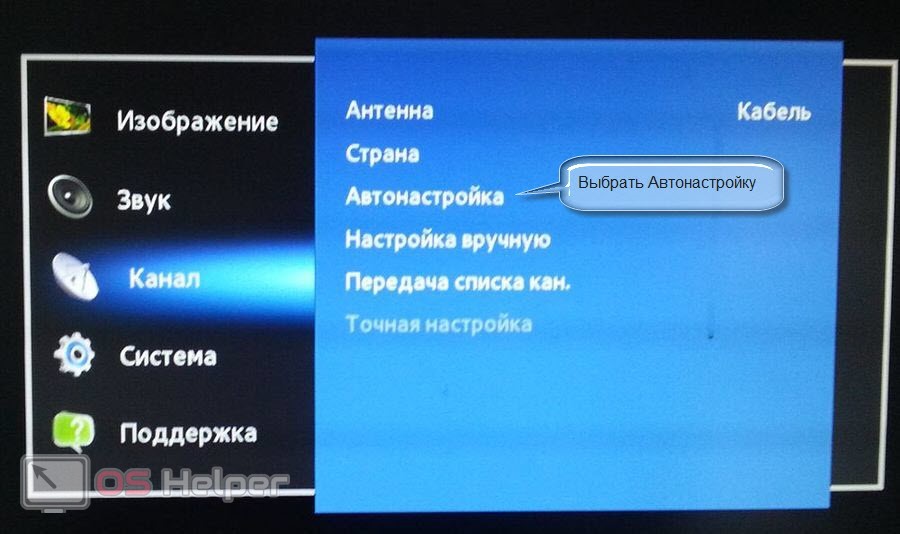 Для получения дополнительной информации и изображений см. Порты и кабели maxTV.
Для получения дополнительной информации и изображений см. Порты и кабели maxTV.
Для подключения приставки к телевизору:
HDMI
- Подключите кабель HDMI к порту HDMI на приставке.
- Подключите другой конец кабеля HDMI к одному из портов HDMI на телевизоре.
- Включите телевизор, нажмите «Источник» или «Вход» на пульте дистанционного управления телевизора и выберите «HDMI».
См. Устранение неполадок подключения HDMI, если у вас возникли проблемы после использования кабеля HDMI.
Компонент 5-в-1
| ПРИМЕЧАНИЕ: | Этот тип подключения недоступен для телевизионных приставок ARRIS 5602 и 5662. |
- Подключите красный, синий и зеленый видеоразъемы компонентного кабеля к портам того же цвета на телевизионной приставке.
- Подключите белый и красный аудио концы компонентного кабеля к белому и красному портам на приставке.
- Подключите остальные 5 концов компонентного кабеля к портам того же цвета на телевизоре.

- Включите телевизор, нажмите «Источник» или «Вход» на пульте ДУ телевизора и выберите «Компонент».
Композитный
| ПРИМЕЧАНИЕ: | Этот тип подключения недоступен для телевизионных приставок ARRIS 5602 и 5662. |
- Подключите желтый, белый и красный концы композитного кабеля к портам того же цвета на телевизионной приставке.
- Подключите 3 других конца композитного кабеля к портам того же цвета на телевизоре.
- Включите телевизор, нажмите «Источник» или «Вход» на пульте дистанционного управления телевизора и выберите такой вход, как «Видео», «Линейный видеовход» или «Вход AV».
Информацию о портах на вашем телевизоре см. В общих руководствах пользователя телевизора.
Полное руководство со всей необходимой информацией
На вашем Android TV предварительно загружены различные популярные потоковые приложения, поэтому вам не нужно устанавливать такие вещи, как Netflix или Amazon Prime Video. Вы также получаете предустановленные Google Play Фильмы и ТВ и Google Play Игры. Наличие всех этих приложений — это здорово, но вы можете подумать об установке нижеупомянутых приложений, чтобы начать работу с вашим Android TV.
Вы также получаете предустановленные Google Play Фильмы и ТВ и Google Play Игры. Наличие всех этих приложений — это здорово, но вы можете подумать об установке нижеупомянутых приложений, чтобы начать работу с вашим Android TV.
VLC для Android
VLC — отличный видео- и аудиоплеер, поддерживающий широкий спектр форматов. Это отличное приложение для вашего Android TV, если вы хотите воспроизводить медиафайлы из внешнего источника, например USB-накопителя или жесткого диска.
Plex
Plex — одно из лучших приложений для Android TV, которое вы можете получить.Он организует все ваши личные медиафайлы, включая фотографии, музыку, фильмы, шоу и многое другое, и представляет их в простом и удобном пользовательском интерфейсе. Конечно, вы также можете транслировать все эти медиафайлы из приложения. Но это еще не все, чем занимается Plex. Приложение также предоставляет вам бесплатный доступ к десяткам каналов эфирного вещания в формате HD. В США эти бесплатные каналы включают такие сети, как CBS, ABC, NBC, FOX, PBS plus и многие другие. Plex также предлагает контент с поддержкой рекламы по запросу, который теперь расширился благодаря партнерству с Crackle.Это означает, что вы можете транслировать всю библиотеку Crackle с помощью приложения.
Plex также предлагает контент с поддержкой рекламы по запросу, который теперь расширился благодаря партнерству с Crackle.Это означает, что вы можете транслировать всю библиотеку Crackle с помощью приложения.
Kodi
Есть ли у вас мультимедийный контент на жестком диске или USB-накопителе? Тогда Kodi — это приложение для Android TV. Это кроссплатформенное программное обеспечение для домашнего кинотеатра (HTPC) с открытым исходным кодом, которое работает как с локальными, так и с сетевыми хранилищами. Он поддерживает огромное количество форматов как аудио, так и видео файлов, поэтому вы можете использовать его для воспроизведения чего угодно. Kodi также может автоматически добавлять постеры, трейлеры, обложки фанатов и многое другое к элементам в вашей медиатеке.Если вы хотите транслировать свои фотографии в потоковом режиме, вы можете импортировать их в Kodi, и он создаст для вас библиотеку изображений. Кроме того, Kodi позволяет устанавливать сторонние плагины, которые могут предоставлять доступ к контенту, что не всегда законно.
Steam Link
С приложением Steam Link на Android TV и хорошим подключением к Интернету вы можете легко транслировать свои игры Steam прямо на телевизор с разрешением до 4K и скоростью 60 кадров в секунду. Здесь вы можете ознакомиться со всеми играми, оптимизированными для удаленного воспроизведения на вашем Android TV.
Google Диск через Отправить файлы на телевизор
Если у вас есть мультимедийные данные, такие как фотографии или видео, хранящиеся на вашем Google Диске, и вы хотите получить к ним доступ на большом экране, вы можете просто загрузить приложение Google Drive на свой Android TV. К сожалению, приложение Google Диск недоступно в магазине Google Play для телевизоров с Android. Однако вы всегда можете загрузить файл APK, установив приложение «Отправить файлы на телевизор» на свой смартфон или телевизор. Таким образом, вы можете мгновенно перенести APK-файл Google Диска со своего телефона на телевизор.
Помимо начальных приложений, упомянутых выше, вы можете загрузить различные другие приложения, чтобы улучшить работу с Android TV. Ознакомьтесь с нашим списком лучших приложений для Android TV, чтобы максимально использовать возможности своего телевизора.
Ознакомьтесь с нашим списком лучших приложений для Android TV, чтобы максимально использовать возможности своего телевизора.
Кабельное телевидение без коробки: полное руководство к жизни без коробки — CONCH TECH
Вы хотите кабельное телевидение без коробки для вашего телевизора? Многие люди не хотят ставить кабельную приставку вместе со своими телевизорами, но они обычно сбиты с толку, потому что просто не знают, можно ли смотреть телевизор, не устанавливая кабельную приставку.К счастью, вы должны знать, что компании осознали, что пользователи не хотят увязнуть в дополнительном оборудовании, и они также предпочитают смотреть телевизор на ходу.
Как подключить телевизор к кабелю без коробки? Лучший способ подключения телевизора без коробки — использовать устройства потоковой передачи мультимедиа, такие как Roku, Google TV, Amazon Fire Stick, Chromecast. Вы также можете подключить свой телевизор с помощью смарт-телевизора, напрямую через кабель или антенну.
Если вы хотите подключить телевизор к кабелю без коробки, проще всего получить устройство для потоковой передачи мультимедиа. Вы должны знать, что прямое подключение возможно только в том случае, если у вашего поставщика кабельного телевидения тоже есть приложение. К счастью, ряд крупных провайдеров кабельного телевидения начали предлагать приложения, которые вы можете загрузить на свой телевизор и начать смотреть. Однако для прямой трансляции каналов вам потребуется быстрое подключение к Интернету. Вот шаги, которые вы должны выполнить, если хотите подключить телевизор к кабелю без коробки.
Если вы хотите подключить телевизор к существующему кабелю без коробки, вот шаги (но этот способ довольно сложный и устаревший):
- Подключите коаксиальный кабель к настенной розетке
- Подключите другой конец коаксиального кабеля к резьбовому разъему на задней панели телевизора
- Включите телевизор (сначала у вас не будет ТВ-сигнала)
- Перейдите к Настройки> Каналы> Найти каналы> Кабель
- Вашему телевизору потребуется несколько минут, чтобы найти каналы
youtube.com/embed/EOKFbXNgcuQ» frameborder=»0″ allowfullscreen=»»/>
Шаг 1. Получите устройство для потоковой передачи мультимедиаПервое, что нужно Вам нужно устройство для потоковой передачи мультимедиа.Amazon Fire Stick или устройство потоковой передачи Roku — два самых популярных варианта. Они могут подключаться напрямую через порт USB на вашем телевизоре, а также могут иметь удаленное подключение. Вы сможете создать учетную запись и начать загрузку приложений на устройство.
Шаг 2: Настройка устройстваНа следующем шаге необходимо настроить устройство соответствующим образом. Сначала вам нужно будет подключить устройство к Wi-Fi, а затем настроить учетную запись. Если у вас есть учетная запись Roku или Amazon, вам сначала необходимо войти в систему.Если нет, вам нужно будет сделать его, а затем быстро зарегистрироваться.
Шаг 3. Загрузите приложение Если у вас есть крупный провайдер кабельного телевидения, который также предлагает ТВ-приложение, вы можете просто просмотреть список доступных ТВ-приложений и загрузить их приложение.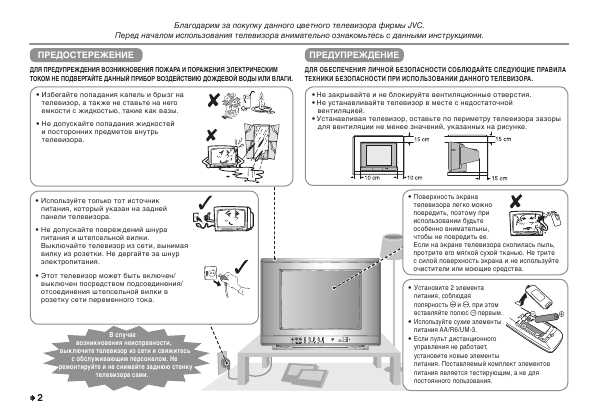 Это довольно простой вариант, который не займет много времени, и как только вы найдете приложение, просто загрузите его на свое устройство.
Это довольно простой вариант, который не займет много времени, и как только вы найдете приложение, просто загрузите его на свое устройство.
Наконец, вам нужно будет ввести имя пользователя и пароль, предоставленные вашим провайдером кабельного телевидения, и войти в приложение.В большинстве случаев будут использоваться имя пользователя и пароль, связанные с вашей учетной записью, которые будут такими же, как если бы вам приходилось входить в систему через кабельную связь.
Шаг 5. Смотрите любимые каналыВот и все! После входа в систему вы можете легко смотреть свои любимые телеканалы. Большинство компаний, предлагающих услуги кабельного телевидения и имеющих собственное телевизионное приложение, обычно гарантируют, что качество обслуживания будет таким же хорошим, как и при использовании их приставки кабельного телевидения.
Если у вас есть приличное подключение к Интернету, вы сможете транслировать видео с разрешением до 4k, при условии, что у вашего провайдера кабельного телевидения есть каналы, транслирующие потоки в 4k.
Связанное сообщение: Нужна ли мне кабельная приставка для каждого ТВ-спектра?
Как смотреть телевизор в другой комнате без кабельной приставкиЕсли вы хотите смотреть телевизор в другой комнате без кабельной приставки, вы можете рассмотреть возможность подписки на потоковую службу или использования потокового устройства, такого как Roku , Google TV, Chromecast или Amazon Fire Stick. Без этих двух опций ваш единственный выбор — подключить его к антенне.
Вы также можете смотреть телевизор в другой комнате без кабельной приставки, используя зеркалирование:
- Приобретите разветвитель коаксиального кабеля
- Подключите разветвитель кабеля между выходом основной кабельной приставки и первым телевизором
- Создайте дополнительное соединение линия ко второму телевизору
Если вы хотите, чтобы кабельное телевидение было на втором телевизоре без коробки, вам придется выполните те же действия, что и выше. Потребуется отдельное устройство Roku, и вам нужно будет оформить подписку на поставщика кабельного телевидения, которая позволит вам смотреть все ваши каналы с помощью приложения TV.
Потребуется отдельное устройство Roku, и вам нужно будет оформить подписку на поставщика кабельного телевидения, которая позволит вам смотреть все ваши каналы с помощью приложения TV.
Plus, вы можете повторить те же шаги, что описаны выше, чтобы подключить кабельное телевидение ко второму телевизору без коробки:
- Получите разветвитель коаксиального кабеля
- Подключите разветвитель кабеля между выходом основного кабельная приставка и первый телевизор
- Создание дополнительного подключения линия ко второму телевизору
Подключение Samsung Smart TV к кабелю без коробки — это возможно, хотя сначала вам нужно будет проверить, доступно ли в их магазине приложение для ТВ для вашего поставщика услуг кабельного телевидения.Вы можете проверить встроенный магазин на своем Smart TV и найти мобильное приложение.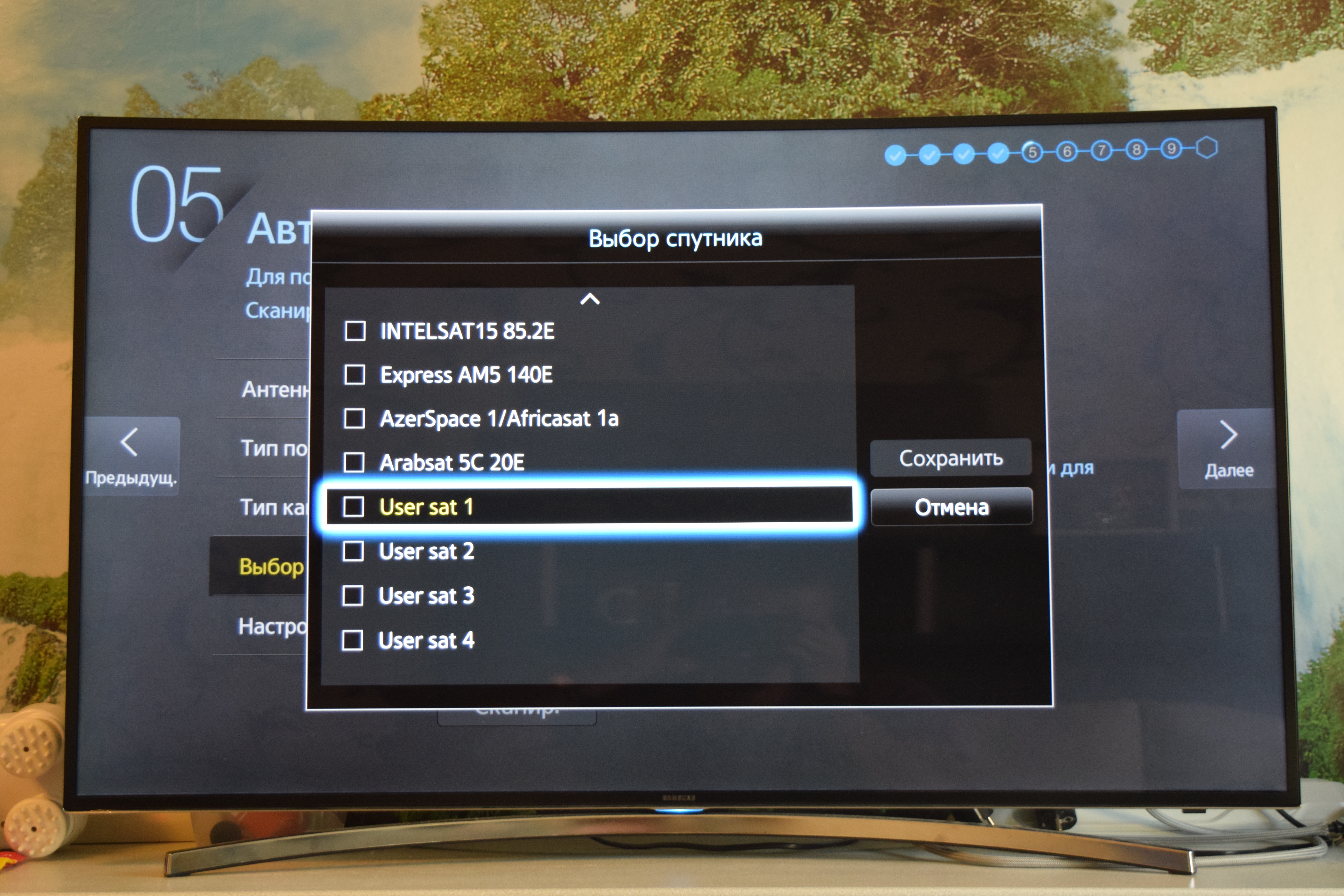 Если вы найдете его, просто скачайте его, и все готово!
Если вы найдете его, просто скачайте его, и все готово!
Основные кабельные каналы доступны через антенну, или вы можете загрузить приложение для своего поставщика услуг кабельного телевидения, если оно доступно. Телевизор будет работать без приставки кабельного телевидения, но вам нужно будет загрузить потоковые приложения или подключить потоковое приложение для просмотра контента.Если у вас есть смарт-телевизор, вам может не понадобиться кабельная приставка, особенно если вы смотрите контент только на потоковых платформах, таких как Netflix.
Можно ли смотреть два телевизора с помощью одной коробки? Да, вы можете, хотя сначала вы захотите приобрести ресивер с разветвителем HDMI или шлейфом. Таким образом, вы можете подключить приставку кабельного телевидения к устройству и получить несколько выходов HDMI.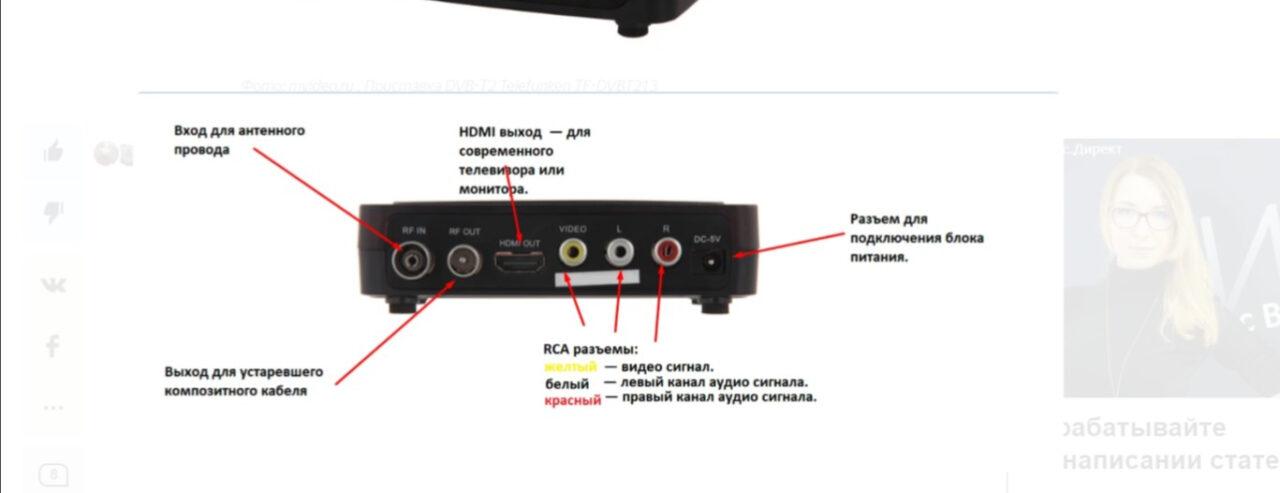 Однако вы должны знать, что одно и то же видео будет отображаться на обоих телевизорах, поэтому вы не можете переключать каналы на отдельном телевизоре.
Однако вы должны знать, что одно и то же видео будет отображаться на обоих телевизорах, поэтому вы не можете переключать каналы на отдельном телевизоре.
Comcast — один из крупнейших мировых провайдеров кабельного телевидения. Компания зарекомендовала себя на всей территории Соединенных Штатов, а ее новая приставка для кабельного телевидения обладает множеством различных функций, а также предлагает гораздо лучший сервис.
В большинстве случаев просмотр Comcast без приставки кабельного телевидения невозможен. Компания тщательно настроила свою сеть, чтобы гарантировать, что сигналы могут быть декодированы только через ее кабельную приставку.Однако вы можете получить определенные каналы от разных поставщиков услуг.
Кроме того, вы можете подумать о приобретении карты цифрового кабеля. Цифровая кабельная карта Comcast — фантастический выбор, потому что она дает вам все каналы, если у вас есть подписка Comcast, и самое лучшее в этом то, что она размером примерно с небольшую кредитную карту.![]() Вам не нужно беспокоиться о дополнительных расходах, если вы хотите смотреть Comcast без приставки кабельного телевидения.
Вам не нужно беспокоиться о дополнительных расходах, если вы хотите смотреть Comcast без приставки кабельного телевидения.
Очевидно, что многие люди не хотят использовать кабельную приставку в наши дни.Существуют более быстрые и удобные способы просмотра ваших любимых каналов, и если вы просто не хотите использовать кабельную приставку, вот лишь несколько альтернатив, доступных на ваш выбор.
- Прямая трансляция — отличный выбор
Один из самых больших вариантов, доступных вам, — это прямая трансляция каналов. Прямая трансляция — отличный вариант, потому что вы сможете смотреть все свои любимые шоу и каналы в режиме реального времени, не беспокоясь ни о чем.Опять же, вы должны понимать, что быстрое подключение к Интернету является обязательным условием для использования любого из этих параметров. Если у вас нет качественного интернета, вы пострадаете.
Помните, что не все потоковые сервисы одинаковы. Некоторые из них лучше, чем другие, поэтому важно, чтобы вы провели соответствующее исследование, а затем приняли решение подписаться на какой-либо конкретный.
- Используйте приложение TV
Как упоминалось выше, многие компании представили свои телевизионные приложения, которые позволяют вам входить в систему и смотреть любимые каналы без установки кабельного телевидения.Эти каналы транслируются в прямом эфире (OTA), хотя вам понадобится активная подписка, чтобы все смотреть.
Таким образом, вам не придется беспокоиться об установке кабельной приставки к вашему телевизору.
- Платформы потоковой передачи
Существует множество независимых платформ потоковой передачи, которые предлагают фантастическое программирование и также удаляют рекламу. Такие компании, как Netflix, Hulu, HBO Now и CBS All Access, являются одними из самых популярных потоковых платформ, которые позволяют вам смотреть все ваши любимые шоу без подключения к кабельной приставке.
- Установите антенну
Антенна — отличное вложение для людей, которым нужен доступ к местным HD-каналам без какой-либо платы. Установка антенны на крыше вашего дома дает вам доступ к множеству каналов без необходимости платить за них деньги. Однако установка антенны немного сложнее, поэтому лучше всего, если вы обратитесь к профессионалу, который сделает эту работу за вас.
Можете ли вы смотреть Rogers Cable без коробки?Rogers не предлагает никаких услуг кабельного телевидения без своей кабельной коробки. Даже базовый комплект кабелей требует от вас установки цифровой ТВ-приставки, так что вы захотите подумать об обновлении. Если вы не хотите устанавливать приставку кабельного телевидения, вы не сможете подписаться на Rogers Cable и смотреть ее.
Заключительные слова Больше нет необходимости подключать телевизор к приставке кабельного телевидения. Вы можете легко смотреть свои любимые каналы через мобильное приложение или напрямую с потокового устройства. Это довольно простая и понятная процедура.
Вы можете легко смотреть свои любимые каналы через мобильное приложение или напрямую с потокового устройства. Это довольно простая и понятная процедура.
Привет, любители техники! Меня зовут Джеймс, я администратор и часто пишу в этом блоге. Я техно-гик, поэтому в этом блоге я хочу поделиться с вами всеми своими знаниями, чтобы облегчить вам жизнь в плане работы с технологиями.
Как работает декодер ТВ приставки
Обычно известный как декодер, это один из наиболее распространенных способов доступа к услугам цифрового телевидения. Но как работает эта приставка?
Что такое телеприставка (STB)?
Это аппаратное устройство, которое позволяет принимать, декодировать и отображать цифровой сигнал на телевизоре.Сигнал может быть телевизионным или интернет-данными и принимается по кабелю или по телефону.
Реклама — читайте ниже
Приставки позволяют передавать больше каналов, чем собственная система подсчета каналов телевидения. Они получают сигналы, содержащие данные для нескольких каналов, и отфильтровывают канал, который пользователь хочет просмотреть.
Они получают сигналы, содержащие данные для нескольких каналов, и отфильтровывают канал, который пользователь хочет просмотреть.
Самые последние системы телевизионных приставок имеют двустороннюю связь, что позволяет использовать интерактивные отличительные черты, такие как добавление премиальных каналов непосредственно с устройства и / или включение доступа в Интернет.
История приставок
Еще в начале 80-х годов прошлого века кабельный конвертер требовался для приема дополнительных аналоговых кабельных телеканалов и преобразования их в контент, который можно было бы отображать на обычном телевизионном экране.
Эти кабельные конвертеры поставлялись с проводным или беспроводным пультом дистанционного управления, который помогал переключать канал на низкую частоту VHF для просмотра на телевизоре.
Статья по теме: Полные спецификации и особенности декодера DSTV Zapper HD
Сегодня телевизионные приемники значительно снизили потребность во внешних приставках, но они все еще широко используются. Кабельные преобразователи редко требуются для дешифрования кабельных каналов премиум-класса и получения интерактивных услуг, таких как каналы с оплатой за просмотр и видео по запросу.
Кабельные преобразователи редко требуются для дешифрования кабельных каналов премиум-класса и получения интерактивных услуг, таких как каналы с оплатой за просмотр и видео по запросу.
Классификация декодеров
Приставки можно в целом разделить на следующих типов:
Кабельный конвертер: Преобразует любой тип каналов, транслируемых из службы кабельного телевидения, в аналоговые радиочастотные сигналы на одном канале УКВ. Это устройство может позволить телевизору, не поддерживающему кабельное телевидение, принимать кабельные каналы.Некоторые из этих кабельных преобразователей могут также дешифровать сигналы для управления многими каналами, которые контролируются несущей и имеют ограниченный доступ.
Источники телевизионного сигнала : Сюда входят кабель Ethernet, спутниковая антенна, соединения DSL, коаксиальный кабель, широкополосная связь по линии электропередачи или даже обычная антенна VHF или UHF.
Профессиональная приставка: Они разработаны специально для работы в полевых условиях и монтажа в стойку.